Cómo habilitar/deshabilitar el modo incógnito en los navegadores de iPhone
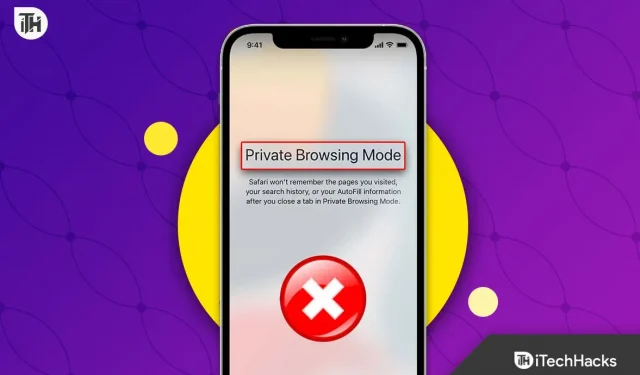
Safari se lanzó en modo incógnito en 2005. Fue una característica revolucionaria en ese momento que tomó por asalto el mercado de los navegadores, y luego Safari rápidamente dejó de ser compatible con cualquier dispositivo que no fuera Apple. Sin embargo, Google Chrome adoptó esto rápidamente y lanzó el modo de incógnito en 2008. Sin embargo, el modo de incógnito se ha convertido en un dolor de cabeza para los padres porque se desconoce lo que hacen sus hijos. Aquí está nuestra guía para desactivar el modo de incógnito en tu iPhone.
Contenido:
- 1 Acerca del modo de incógnito en iPhone
- 2 pasos para deshabilitar el modo de incógnito en el navegador de iPhone
- 3 Cómo habilitar la navegación privada en iPhone
- 4 ¿Cómo ver y borrar el historial de navegación privado en iPhone?
- ¿Debería desactivar el modo de incógnito en su iPhone?
Acerca del modo de incógnito en iPhone
A diferencia de los navegadores como Google Chrome y Firefox, Safari para iPhone no tiene nada de incógnito más que la navegación privada. La navegación privada es muy similar a la de incógnito, pero mucho más segura. Incluso las cookies y el caché no realizan un seguimiento de lo que se hizo antes.
Aunque el modo privado está desactivado de forma predeterminada, si alguien lo ha activado, puede desactivarlo siguiendo unos pocos pasos.
Pasos para deshabilitar el modo de incógnito en el navegador de iPhone
Estos son los pasos a seguir si desea deshabilitar la navegación privada en iPhone:
- Abra Configuración y toque Tiempo de pantalla.
- Ahora haga clic en Restricciones de contenido y privacidad.
- Haga clic en Restricciones de contenido nuevamente.
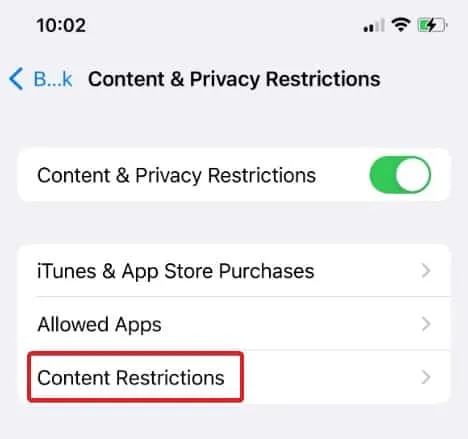
- Ahora debajo verás el contenido de la web. Haz click en eso.
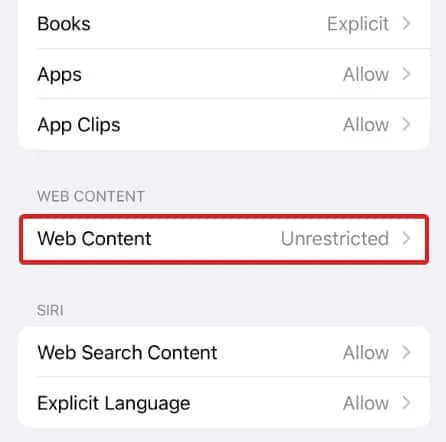
- Ahora seleccione una de las opciones: Restringir sitios web para adultos o Solo sitios web permitidos.
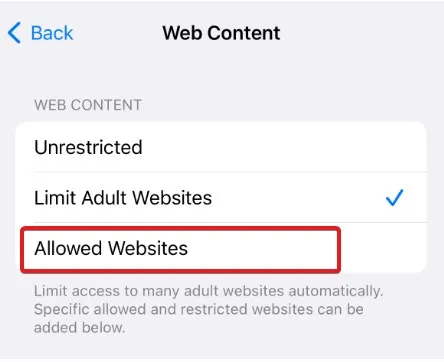
Como sugiere el nombre, si elige Restringir sitios web para adultos, su hijo o cualquier persona con acceso a su teléfono no podrá abrir ningún sitio web para adultos. Y el siguiente, «Solo sitios web permitidos», significa que solo puede abrir sitios web legítimos como el nuestro o algo como Facebook, Twitter o lo que sea.
Cómo habilitar la navegación privada en iPhone
Como mencionamos anteriormente, la navegación privada está deshabilitada por defecto. Entonces, ahora que tiene su iPhone con usted y no hay nadie en casa, es hora de activar la navegación privada y relajarse. Siga estos pasos para hacer lo mismo:
- Abra Configuración y toque Tiempo de pantalla.
- Ahora haga clic en Restricciones de contenido y privacidad.
- Haga clic en Restricciones de contenido nuevamente.
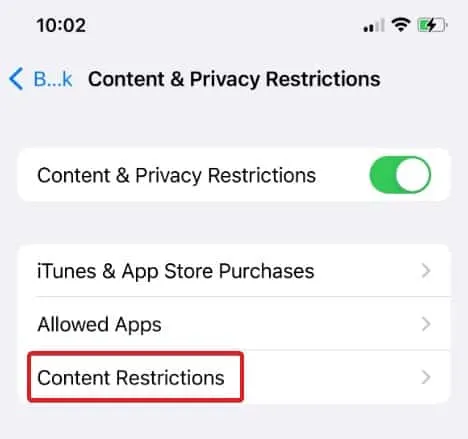
- Después de eso, haga clic en «Contenido web».
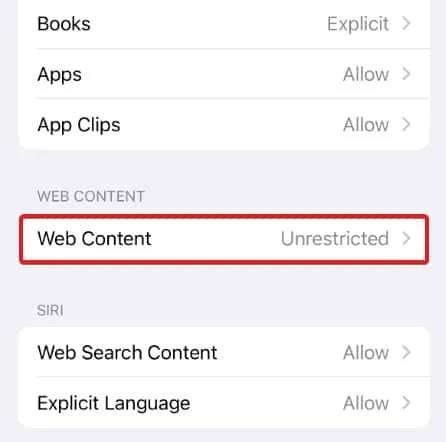
- Haga clic en Ilimitado/Ilimitado.

- Abra Safari y haga clic en «Pestañas».
- Cambie a Privado y haga clic en Listo.
¿Cómo ver y borrar el historial de navegación privado en iPhone?
Bueno, ahora que ha terminado de ver lo que desea, es posible que desee considerar revisar el historial y borrarlo. Aunque puede ver su historial de navegación privado, solo puede ver los nombres de los sitios web, no las URL.
Por ejemplo, puede ver el nombre iTechHacks pero no https://www.itechhacks.com. Entonces, así es como puede ver su historial de navegación privado:
- Configuración abierta.
- Desplácese hacia abajo y haga clic en Safari.
- Desplácese hacia abajo un poco de nuevo y haga clic en «Avanzado».
- Ahora haga clic en «Datos del sitio web».
Aquí podrá ver todos los sitios web visitados en los modos de navegación normal y privada. Si desea limpiar esto, siga estos pasos:
- Configuración abierta.
- Desplácese hacia abajo y haga clic en Safari.
- Desplácese hacia abajo nuevamente y haga clic en Borrar historial y datos del sitio web.
- Cuando se le solicite, haga clic en Borrar historial y datos.
Ten en cuenta que una vez que hagas esto, todo el historial de navegación, en modo normal y en modo incógnito, se eliminará y no podrás recuperarlo.
¿Debo desactivar el modo de incógnito en iPhone?
Los pros y los contras de usar el modo incógnito o la navegación privada en el iPhone son un tema controvertido. Cuando se trata de privacidad, algunas personas sienten que es imprescindible, mientras que otras dicen que no vale la pena el esfuerzo adicional.
Puede ocultar su huella en línea utilizando el modo de incógnito de su navegador. Su información, incluidas las cookies y el historial de navegación, no se almacenará. Por otro lado, incluso si cambia a la navegación privada, algunos sitios aún pueden rastrear su actividad.
¿Debería desactivar el modo de incógnito de iPhone? Tú, y solo tú, debes tomar la decisión final. Se recomienda utilizar el modo de incógnito si valoras tu privacidad. Si no hay mucho que agregar a su vida personal, entonces el modo de incógnito o la navegación privada no harán la diferencia.
Si desea que todo sea realmente privado, incluso desde los sitios web que visita, debe comenzar a usar una VPN en su lugar. Aquí está nuestra guía de las mejores VPN disponibles en este momento.
Resultado | Deshabilitar el modo de incógnito de Chrome iPhone
Bueno, eso es todo lo que tenemos sobre cómo puedes desactivar el modo de incógnito en tu iPhone. Esperamos que esta guía te haya ayudado. Nos gustaría decirte que el modo de incógnito no es tan privado porque cualquier persona con acceso a tu teléfono aún puede ver lo que has hecho.
En lo que respecta a los controles parentales, habilitar un filtro de contenido es la mejor manera de proteger a sus hijos de ver contenido inapropiado en línea.



Deja una respuesta